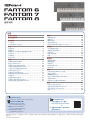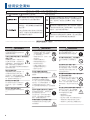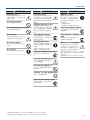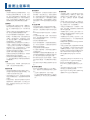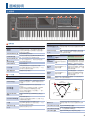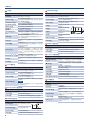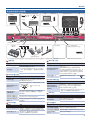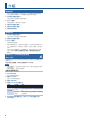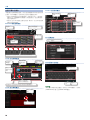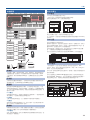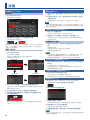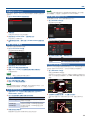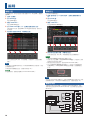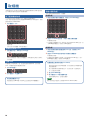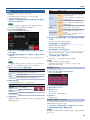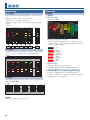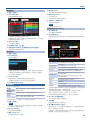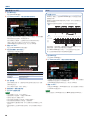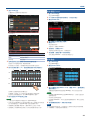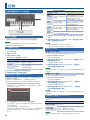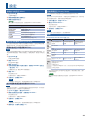使用手冊 (本文件)
先閱讀本文件。當中說明了使用FANTOM的基本須知。
PDF手冊 (從網路下載)
5 參考手冊Reference Manual (英文)
這份文件說明FANTOM的所有功能。
5 參數導引Parameter Guide (英文)
這份文件說明FANTOM的所有參數。
5 MIDI Implementation (英文)
這是關於MIDI訊息的詳細資訊。
如何取得PDF手冊
1. 在您的電腦進入以下網址。
http://www.roland.com/manuals/
I
2. 選擇“FANTOM-6”, “FANTOM-7”,
或“FANTOM-8”
開始使用本機之前,請先閱讀以下章節:“使用安全須知“(p.2)(封面內頁)與“重要注意事項“(p.4)。閱讀完之後,請將本手冊放置於便於隨手查
閱之處。
© 2019 Roland Corporation
目錄
使用安全須知 . . . . . . . . . . . . . . . . . . . . . . . . . . . . . . . . . . . . . 2
重要注意事項 . . . . . . . . . . . . . . . . . . . . . . . . . . . . . . . . . . . . . 4
面板說明 . . . . . . . . . . . . . . . . . . . . . . . . . . . . . . . . . . . . . . . . . . 5
上方面板. . . . . . . . . . . . . . . . . . . . . . . . . . . . . . . . . . . . . . . . . . . 5
後方面板(連接外部設備) . . . . . . . . . . . . . . . . . . . . . . . . . . . . . . 7
介紹 . . . . . . . . . . . . . . . . . . . . . . . . . . . . . . . . . . . . . . . . . . . . . . . 8
開啟電源. . . . . . . . . . . . . . . . . . . . . . . . . . . . . . . . . . . . . . . . . . . 8
關閉電源. . . . . . . . . . . . . . . . . . . . . . . . . . . . . . . . . . . . . . . . . . . 8
讓電源在一段時間後自動關機(Auto O ) . . . . . . . . . . . . . . 8
基本操作. . . . . . . . . . . . . . . . . . . . . . . . . . . . . . . . . . . . . . . . . . . 9
本機概要. . . . . . . . . . . . . . . . . . . . . . . . . . . . . . . . . . . . . . . . . . . 11
聲音的單位 . . . . . . . . . . . . . . . . . . . . . . . . . . . . . . . . . . . . . . . . 11
演奏 . . . . . . . . . . . . . . . . . . . . . . . . . . . . . . . . . . . . . . . . . . . . . . . 12
選擇聲音(SCENE/TONE). . . . . . . . . . . . . . . . . . . . . . . . . . . . . . 12
疊加分區Zone(Layer) . . . . . . . . . . . . . . . . . . . . . . . . . . . . . . . . 12
將鍵盤分割為兩個區域(Split) . . . . . . . . . . . . . . . . . . . . . . . . 12
半音升/降鍵盤音域(Transpose). . . . . . . . . . . . . . . . . . . . . . . 12
八度音程升/降鍵盤音域(Octave) . . . . . . . . . . . . . . . . . . . . . 12
演奏琶音(Arpeggio) . . . . . . . . . . . . . . . . . . . . . . . . . . . . . . . . . 12
演奏和弦(Chord Memory). . . . . . . . . . . . . . . . . . . . . . . . . . . . 13
選擇/播放節奏樂段Rhythm Patterns . . . . . . . . . . . . . . . . . . 1
改變速度. . . . . . . . . . . . . . . . . . . . . . . . . . . . . . . . . . . . . . . . . . . 13
使用推桿和控制旋鈕. . . . . . . . . . . . . . . . . . . . . . . . . . . . . . . . 13
使用類比濾波器(Analog Filter) . . . . . . . . . . . . . . . . . . . . . . . 13
同時修改多區的音量(Motional Pad). . . . . . . . . . . . . . . . . . . 13
編輯 . . . . . . . . . . . . . . . . . . . . . . . . . . . . . . . . . . . . . . . . . . . . . . . 14
編輯鍵盤分區 . . . . . . . . . . . . . . . . . . . . . . . . . . . . . . . . . . . . . . 14
編輯音色. . . . . . . . . . . . . . . . . . . . . . . . . . . . . . . . . . . . . . . . . . . 14
編輯效果器 . . . . . . . . . . . . . . . . . . . . . . . . . . . . . . . . . . . . . . . . 14
儲存場景或音色 . . . . . . . . . . . . . . . . . . . . . . . . . . . . . . . . . . . . 15
依照歌曲順序喚出場景(Scene Chain) . . . . . . . . . . . . . . . . . 15
取樣機. . . . . . . . . . . . . . . . . . . . . . . . . . . . . . . . . . . . . . . . . . . . . 16
按下壓鍵播放取樣 . . . . . . . . . . . . . . . . . . . . . . . . . . . . . . . . . . 16
連續播放取樣(Hold). . . . . . . . . . . . . . . . . . . . . . . . . . . . . . . . . 16
切換Bank . . . . . . . . . . . . . . . . . . . . . . . . . . . . . . . . . . . . . . . . . . 16
移動/複製取樣 . . . . . . . . . . . . . . . . . . . . . . . . . . . . . . . . . . . . . 16
取樣 . . . . . . . . . . . . . . . . . . . . . . . . . . . . . . . . . . . . . . . . . . . . . . . 17
編曲機. . . . . . . . . . . . . . . . . . . . . . . . . . . . . . . . . . . . . . . . . . . . . 18
編曲機的架構 . . . . . . . . . . . . . . . . . . . . . . . . . . . . . . . . . . . . . . 18
播放編曲機 . . . . . . . . . . . . . . . . . . . . . . . . . . . . . . . . . . . . . . . . 18
錄製樂段. . . . . . . . . . . . . . . . . . . . . . . . . . . . . . . . . . . . . . . . . . . 19
製作群組(Group). . . . . . . . . . . . . . . . . . . . . . . . . . . . . . . . . . . . 21
製作歌曲. . . . . . . . . . . . . . . . . . . . . . . . . . . . . . . . . . . . . . . . . . . 21
控制 . . . . . . . . . . . . . . . . . . . . . . . . . . . . . . . . . . . . . . . . . . . . . . . 22
在現場演奏使用Plug-in合成器 . . . . . . . . . . . . . . . . . . . . . . . 22
連接您的電腦 . . . . . . . . . . . . . . . . . . . . . . . . . . . . . . . . . . . . . . 22
USB驅動程式設定. . . . . . . . . . . . . . . . . . . . . . . . . . . . . . . . . . . 22
控制外部MIDI設備(EXT MIDI OUT) . . . . . . . . . . . . . . . . . . . . 22
使用USB Audio . . . . . . . . . . . . . . . . . . . . . . . . . . . . . . . . . . . . . 22
控制類比合成器(CV/GATE OUT) . . . . . . . . . . . . . . . . . . . . . . 22
設定 . . . . . . . . . . . . . . . . . . . . . . . . . . . . . . . . . . . . . . . . . . . . . . . 23
詳細的功能設定(Menu). . . . . . . . . . . . . . . . . . . . . . . . . . . . . . 23
備份使用者資料(Backup/Restore). . . . . . . . . . . . . . . . . . . . . 23
回復原廠設定(Factory Reset) . . . . . . . . . . . . . . . . . . . . . . . . . 23
規格 . . . . . . . . . . . . . . . . . . . . . . . . . . . . . . . . . . . . . . . . . . . . . . . 23
使用手冊

2
使用安全須知
*
關於 WARNING 與 CAUTION 注意事項
關於這些符號
請隨時遵循如下指示
使用安全須知
避免火災、觸電、以及人體傷害的指示
用來提醒使用者本產品不當的使用
,可能會有致命危險或嚴重傷害。
此訊息用來提醒使用者,若不當的使
用本產品,可能會導致受到傷害或是
物品受損。
物品受損表示對於居家以及所有的
傢俱,或者是小動物或寵物所造成
的損傷或不良後果。
△符號用以提醒使用者重要的指示或警告。其特
定意義取決於三角型中的記號。出現如左圖般記
號時,是作為一般性的注意事項、警告、或危險
警示。
符號用以提醒使用者禁止執行哪些事。圓圈中
的標誌指示使用者禁止從事的事項。當出現左圖
符號時,表示不能拆開本機。
符號用以提醒使用者必須要執行的事。圓圈中
的標誌指示使用者該執行的事情。當出現左圖的
符號時,表示必須將電源插頭拔離插座。
WARNING
確定電源線已接地
將本機的電源插頭連接至具接地保
護連接的電源插座。
若要完全關閉本機的電源,請將插頭從
插座上拔掉
即使電源已經關閉,本機仍未完全
與主電力來源切斷。當您想要完全
地關閉電源時,請關閉本機的電源
開關,接著將插座上的插頭拔掉。
因此,請您選擇將本機的電源插頭連接在容
易伸手搆得的插座。
關於自動關機功能
本機的電源在您停止播放音樂,或
是按鍵或控制裝置的操作已停止一
段時間之後,將會自動關機(Auto
O功能)。若您不想要讓電源自動關
閉,請停用Auto O功能(p. 8)。
請不要自行拆機或改裝
除了使用手冊的指示以外請勿自行
做這些行為。否則,可能會導致
故障。
請勿自行維修或更換零件
請洽詢您的經銷商、Roland服務中
心。
WARNING
請勿在以下的場所使用或存放本機
•溫度過高的場所(例如,日光直射
下的密閉車輛中、或熱管路附
近、或發熱機上方);
• 潮濕處(例如浴室、洗手間、或潮
濕的地面)﹔
•冒蒸氣或煙霧的地方﹔
• 會遭受鹽害侵蝕的地方﹔
• 會被雨淋到的地方﹔
• 灰塵或沙塵量大的地方﹔
• 強烈震動和搖晃的地方;
• 通風不良的地方。.
僅可使用建議的鍵盤腳架
本機僅可搭配使用Roland建議的鍵
盤腳架。
請勿放置於不平穩的地點
當使用Roland原廠建議的鍵盤架
時,應小心地放在平坦並可確保穩
固的地方。若沒有使用鍵盤架,則
必須確定選擇放置位置時,放置在
平坦並可確實承受本機的地方,並請避免搖
晃。
關於本機放置在腳架時的注意事項
將本機放置於腳架時,請確實注意
遵守使用手冊的指示(*2)。
若設置不恰當,您可能會因不穩固
的狀態,而使本機發生傾倒或腳架
翻倒,並導致損傷的風險。
將電源線連接於正確電壓的插座
本機應連接於標示於本機後方的電
源供應類型。
WARNING
僅可使用附屬的電源線
僅可使用附屬的電源線。此外,附
屬的電源線請勿使用於其他設備。
請勿彎折電源線或在上方放置重物
否則可能會導致火災與觸電的危
險。
避免長期在過大音量下使用
請勿長期在過大音量,或任何會導
致不適的音量之下使用。如果您感
到任何聽力的損失或產生耳鳴,請
您儘速至耳科求診。
請勿讓外物或液體滲入本機;請勿在本
機上放置液體的容器
請勿將 任何含水物品放置在本機
上。請勿將任何物品(易燃物、硬
幣、別針等),或任何液體(水、飲
料等),掉入或滲入機體。這樣可能
會導致短路,無法操作或是其他故
障。
請在發生異常或故障時關閉本機電源
當發生以下狀況時,請立即關閉電
源,拔開在插座上的電源線,再向
Roland維修服務中心聯絡。
• 電源線損壞;
• 冒煙或不尋常的異味;
• 物品掉落入機體,或是液體倒在機身上;
• 本機遭到雨水淋溼(或其他狀況受潮);
• 本機操作不正常或外觀上有顯著的變化。

3
使用安全須知
WARNING
保護兒童避免受傷
當在有兒童的地方使用本機,或當
兒童使用本機時,請成人應隨時提
供監督與引導。
請勿掉落或強烈重擊本機
否則可能會導致損傷或故障。
請勿與過多電器設備共用相同的插座
否則可能會導致過熱或火災。
請勿在國外使用
本機若要在外國使用時,請諮詢您
的經銷商或Roland維修服務中心。
請勿在本機上放置明火
請勿將任何明火(例如蠟燭)放置於
本機上。
請注意天氣狀況
請在溫和的氣候條件下使用本機。
CAUTION
僅可使用指定的腳架
本機設計能與Roland 推出的指定腳
架搭配使用(*1) 。若搭配其他的腳
架,您需自行承擔因缺乏穩定性而
導致本機摔落或是翻覆而造成之損
傷風險。
使用腳架之前請做好安全性評估
即使遵循使用手冊的安全指示,特
定的使用型態也可能讓本機從腳架
翻落、或者使腳架翻倒。請在使用
本產品之前特別留意各種安全因
素。
拔掉電源線時請拿著插頭處
為了避免導體受損,當將插頭插入
或拔開本機或插座時,請用手拿著
電源線的插頭部分。
請定期清潔電源線的插頭
任何堆積在變壓器與電源插座的灰
塵可能會因為絕緣不佳而導致火災
或觸電。
請每隔一段時間定期拔下插頭,並
使用乾布清除插頭陳積的灰塵。
長時間不使用本機時請拔下電源插頭
在罕見狀況下可能因短路引發火
災。
請做好電源線與導線管理避免糾結
若有人被導線絆倒使本機摔落或傾
倒可能會導致受傷。
請勿踩踏本機或放置重物在上方
否則,可能導致本機傾倒或摔落而
導致受傷。
手部潮濕時,請勿連接/解除連接電源線
否則,可能會有觸電危險。
搬動本機前請解除所有電線/連接線
想要移動本機之前,請拔掉外接設
備的所有導線。
CAUTION
搬動本機的注意事項
要搬動本機之前,請確認以下注意
事項。接著,在抬起並移動本機時
至少需要兩人,並確實保持本機平
穩。搬動時請小心保護自己,並避
免樂器受損。
• 解除連接電源線。
• 解除連接外部設備的所有連接線。
清潔之前請先拔掉插座上的電源線
若沒有拔掉插座上的電源接頭可能
會導致觸電。
若有閃電打雷預報,請將插頭上的電源
線拔掉
若沒有拔掉插座上的電源接頭,可
能會導致故障或是觸電。
使用phantom power的注意事項
除了連接需要phantom power的電
容式麥克風以外,請將phantom
power關閉。若對動圈式麥克風、音
樂播放設備,或是其他不需要此類
供電的設備應用phantom power,可能會導致
損壞。請在使用之前,先查詢麥克風所附文
件中的規格。
(本機的phantom power: 48 V DC, 10 mA Max)
*1 FANTOM-6, FANTOM-7: KS-10Z / KS-12, FANTOM-8: KS-10Z / KS-12 / KS-G8B
*2 關於將本機放置於鍵盤腳架的詳細說明,請參閱“Reference Manual” (PDF)。

4
重要注意事項
電源供應
• 請勿將本機使用在由變頻器控制電力、或含
有馬達的設備(例如電冰箱、洗衣機、微波
爐、或是冷氣機)等裝置之相同電路。依據
所使用的電力設備的方式,本機可能會產生
雜音。若無法使用獨立的電源插頭,請在本
機與電源插頭之間使用電源雜音過濾器。
放置場所
• 若本機鄰近擴大機(或是其他有大量電流的
器材)使用可能會產生雜音。為了減低此現
象,可以移動本機置放方向,或移開干擾
源。
• 本機可能會受到收音機與電視接收器的干
擾。請勿在這類接收器周邊使用本機。
• 若您在本機旁邊操作無線通訊器材,例如行
動電話,可能會產生噪音。當您接聽或是播
出電話,或於通話中時,可能會發生一些噪
音。當出現此現象時,請在遠離本機處使用
無線通訊器材,或將其關機。
• 當您將本機移至溫度/濕度與先前差異很大
之處時,本機內部可能會形成水氣(凝結水)
。若您在此情況下使用本機,可能會導致故
障或損壞。因此,在使用本機之前,必須靜
置幾小時,直到水氣蒸發後才能使用。
• 請勿將物品長時間放置在鍵盤上。這可能會
造故障,例如琴鍵無法發出聲音。
• 依據您放置本機的表面材質和溫度,其橡膠
腳墊可能會褪色或是表面磨損。
• 請勿將任何含液體的容器放置在本機上。此
外,任何液體若噴濺於本機時請使用柔軟乾
布確實擦乾。
保養
• 請勿使用去漬油、稀釋劑、酒精或任何此類
溶劑,以免造成本機損毀或變色。
鍵盤的保養
• 請勿用任何筆類或其他物品在鍵盤上塗寫,
請勿蓋印或將任何標誌放置在本樂器上。墨
水會滲入表面紋路而無法去除。
• 請勿在鍵盤上貼上貼紙。您可能無法去除使
用強力粘著劑的貼紙,並且黏著劑可能會導
致變色。
• 若要去除頑垢,請使用不含研磨成分的市售
鍵盤清潔劑。先輕輕地擦拭,若仍無法去除
髒污,再逐漸加大擦拭的力道,同時注意不
要刮傷鍵盤。
維修及資料
• 當本機維修時,請確定將內部儲存的資料
做好備份;或是記錄在紙上。雖然在維修期
間,我們將會盡力保留您儲存在本機內的資
料,但是在某些狀況下,例如當關於記憶體
本身的電路故障,我們很遺憾無法恢復所
儲存的資料,Roland並無恢復流失資料之義
務。
其他注意事項
• 本機內儲存的資料可能會因為設備故障,
或是操作不當等狀況而導致流失。為了避免
資料流失,請定期備份內儲存於本機內的資
料。
• Roland對於任何儲存內容的流失,恕無復原
之義務。
• 小心使用本機的按鍵、推桿、或是其他控制
裝置,與各類接頭和連接端子。使用時過度
用力可能會造成故障。
• 請勿敲打或重壓顯示螢幕。
• 當拔下各種連接線時,請直接握著連接頭之
處,切勿拉扯連接線。以避免造成短路或是
導線的內部結構受損。
• 本機正常操作當中會微微發熱。
• 為了避免干擾到鄰居,請將本機的音量保持
於適當的強度。
• 彈奏樂器時,鍵盤被敲擊的聲音與振動,透
過地板或牆壁傳遞時可能會有超出預期的程
度。請注意不要造成對左鄰右舍的干擾。
• 僅可使用指定的指定的表情踏板。若連接
任何其他表情踏板,可能導致故障或本機受
損。
• 請勿使用本身含有電阻的連接線來進行連
接。
使用外部記憶體
• 使用外部記憶體時請遵守以下注意事項。
此外,請遵守外部記憶體裝置所附的注意事
項。
• 正在寫入/讀取資料時,勿拔下裝置。
• 為了避免靜電使USB隨身碟受損,請在拿
起隨身碟之前,將您自己身上的靜電釋放
掉。
智慧財產權
• 未經授權,將第三方的版權之作品的部分
或全部(音樂作品、影像作品、廣播、現場
演奏或其他作品等等)作錄音、分銷、出
售、租借、公開演奏、廣播等,為侵權違
法行為。
• 請勿將本產品用於侵犯第三方版權之目
的。我們對於您使用本機從事之任何侵犯
第三方版權之行為,恕無連帶責任。
• 本產品的內容(聲音波形、節奏資料、伴奏
樂段、樂句資料、聲音循環以及影像資料)
為Roland企業版權。
• 本機購買者可允許利用上述內容(除了示
範樂曲之類的樂曲資料)進行原創作品的製
作、演奏、錄音與發行。
• 本機購買者不可以摘錄上述的內容,以原
版本或修改過的形式,作為錄音媒體的發
行或是散播於電腦網路。
• ASIO是Steinberg Media Technologies GmbH
的註冊商標和軟體。
• 本產品使用開放來源授權(GPL/LGPL)軟
體。您有權獲取,修改和發佈此開放來源
授權軟件的原始碼。您可以從以下網站下
載本產品中使用的開放來源授權的原始碼:
https://www.roland.com/global/support/
• MP3為版權所有Copyright (c) 1995-2017,
SPIRIT。
• 本產品使用由T-Engine Forum(www.tron.org
許可的T-License 2.0下的μT-Kernel原始碼。
• Roland, SuperNATURAL皆為Roland
Corporation在美國與其他國家所註冊之商
標。
• 本手冊當中所提及之產品名稱,為其個別
所有者之註冊技術或註冊商標。
• Apple Logic Pro X, Garage Band, 和Mainstage
皆屬Apple Inc.的註冊商標或商標。

5
1
控制器區
控制器 說明
WHEEL1
WHEEL2
您可以指定不同的參數或功能到這些滑輪。當
要使用指定的功能,請在您演奏時操作滑輪。
若您按住[SHIFT]鍵不放同時操作這個控制器,
將會出現設定畫面。
[CHORD MEMORY] 鍵 開啟/關閉和弦記憶功能。
[TRANSPOSE]鍵
按住這個按鍵不放並使用OCTAVE [DOWN] [UP]
鍵,以半音為單位來升高或降低音高。
OCTAVE [DOWN] [UP]
鍵
以一個八度音程為單位,來升高或降低音高。
[ARPEGGIO]鍵 開啟/關閉自動琶音器。
[PORTAMENTO] 開啟/關閉滑奏。
[S1] [S2]鍵
不同的參數或功能可以配置到這些按鍵。
按住[SHIFT]鍵不放再按下這些按鍵之一,可以
進入讓您設置功能的畫面。
滑音/顫音搖桿 改變音高或加入顫音。
2
Zone分區
控制器 說明
[ZONE 1-8/9-16] 鍵
切換您要操作的分區。
[PAN/LEVEL]鍵
若您按下按鍵使燈亮起,控制旋鈕[1]–[8]可調
整各分區的左右相位,推桿[1]–[8]調整各分區
的音量。
[ASSIGN1]鍵
[ASSIGN2]鍵
指定其他功能到推桿[1]–[8]以及控制旋鈕
[1]–[8]。
ASSIGN1指定您為場景配置的參數,ASSIGN2
指定您在系統設定中編輯所配置的參數。
按住[1]–[8]鍵不放再按下這些按鍵之一,進入
讓您設置功能的畫面。
[MASTER VOLUME]
旋鈕
調整從 MAIN OUT接孔和PHONES接孔輸出的
音量。
[SPLIT/KEY RANGE]鍵
開啟/關閉分鍵功能。
如果您按住[SHIFT]鍵不放再按下此按鍵,將出
現鍵盤範圍設定畫面。
[S3]鍵
這些按鍵可以設置不同的參數或功能。
按住[SHIFT]鍵不放再按下這些按鍵之一,可以
進入讓您設置功能的畫面。
ZONE SELECT 鍵
[1]–[8]
選擇您想要操作的分區。
控制器 說明
CONTROL旋鈕[1]–[8]
這些按鍵可以設置不同的參數或功能。
可控制的參數,取決於位於左邊的功能選擇
鍵。
ZONE INT/EXT鍵
[1]–[8]
指定可用分區在當您彈奏鍵盤時,要或不要
發聲。搭配當前分區時,這裡決定內部音源
(外部音源)如何發聲。
按鍵狀態
當可用分區是當前的
分區時
當可用分區不是當前分區時
不亮
(COMMON)
當您彈奏鍵盤時,內
部音源和外部音源皆
發聲
當您彈奏鍵盤時,內部音源和
外部音源都不發聲。您可以使
用內建編曲機或是外部設備的
MIDI資料,來演奏內部音源。
亮紅燈
(INT)
當您彈奏鍵盤時,內
部音源發聲
當您彈奏鍵盤時,只有在另一
個當前分區的ZONE INT/EXT鍵
開啟(亮紅色或綠色)時,內建
音源才會發聲。
亮綠燈
(EXT)
當您彈奏鍵盤時,外
部音源發聲
當您彈奏鍵盤時,只有在另一
個當前分區的ZONE INT/EXT鍵
開啟(亮紅色或綠色)時,外部
音源才會發聲。
亮橘燈
(MUTE)
音源被消音。內部音源不發出聲音。若先前的狀態為
亮綠燈,則外部音源會發聲。
EXT
MUTE
INT
COMMON
在MIXER畫面設定
[SHIFT] +
ZONE INT/EXT 鍵
紅
不亮
綠
橘
ZONE INT/EXT
鍵
ZONE INT/EXT
鍵
推桿[1]–[8]
這些推桿可以設置不同的參數或功能。
可控制的參數,取決於位於左邊的功能選擇
鍵。
[USB AUDIO SELECT]鍵 將出現USB AUDIO設定畫面。
[USB AUDIO IN/OUT]鍵
將USB AUDIO推桿的功能在輸入和輸出之間切
換,或是關閉USB AUDIO功能。
[USB AUDIO]推桿 調整USB AUDIO的輸入等級和輸出等級。
面板說明
上方面板
1
2 3
4
5 6 7 8
9
10

6
面板說明
3
共用區
控制器 說明
[WRITE]鍵
將出現WRITE畫面。
儲存場景(scene)或音色。
[MASTER FX]鍵
將出現MASTER FX畫面。
若您按住[SHIFT]鍵不放再按下此按鍵,將出現
MASTER EQ編輯畫面。
[ANALOG FILTER]鍵 進入analog lter編輯畫面。
[MOTIONAL PAD]鍵 將出現MOTIONAL PAD畫面。
[DAW CTRL]鍵 讓您將本機作為DAW控制器。
[MENU]鍵 將出現MENU選單畫面。
顯示幕 依據操作顯示不同的資訊。
FUNCTION旋鈕[E1]–
[E6]
轉動旋鈕,改變螢幕下方顯示的功能或參數
值。按下旋鈕的結果與按鍵操作一樣。
[TEMPO]鍵
將會出現TEMPO畫面。
您可以依據您想要的速度間隔反覆地按下按
鍵,來設置速度。
[SHIFT]鍵
當搭配按下另一個按鍵時,進入對應的編輯
畫面。
[VALUE]轉盤
改變設定值。
若您按住[SHIFT]鍵不放並轉動轉盤,設定值的
改變幅度將會變大。
[DEC] [INC]鍵
改變設定值。
若您在按下這些按鍵之一,同時按住另一個按
鍵,設定值的改變將會加速。如果您按下這些
按鍵之一,同時按住[SHIFT]鍵,設定值將以更
大幅度改變。
Cursor [H] [
I
] [
K
] [
J
]鍵
將游標往上/下/左/右移動。
這些按鍵也用於做畫面之間的切換。
[EXIT]鍵
按鍵用於返回先前的畫面或是關閉開啟的視
窗。
[ENTER]鍵
用來確認設定值,執行一項操作,或是檢視列
表或其他項目。
4
Scene場景區
控制器 說明
[SCENE SELECT]鍵
將出現SCENE SELECT場景選擇畫面。
您可以在這裡選擇一個場景。
[SCENE CHAIN]鍵
將出現SCENE CHAIN畫面。
可讓您以指定的順序喚出場景。
[ZONE VIEW]鍵
將出現ZONE VIEW畫面。
您可以在此檢查各區的狀態。
[SINGLE TONE] 鍵
喚出鋼琴音色到ZONE1。ZONE1以外的分區將
會關閉。
NOTE
當您按下這個按鍵時請注意,尚未儲存的場景
設定將會流失。
5
OSC (Oscillator) 震盪器區
控制器 說明
[TYPE]旋鈕 指定OSC類型。
[VALUE]旋鈕 讓您進行OSC相關設定。
[PARAM]鍵 進入TONE EDIT ZOOM畫面OSC的設定畫面。
6
FILTER 濾波器區
控制器 說明
[CUTOFF]旋鈕
指定濾波器的截止頻率
Type:LPF
CUTOFF
RESONANCE
[RESONANCE]旋鈕
指定濾波器的共鳴
[FILTER TYPE]鍵
指定濾波器的類型
[PARAM]鍵 指定TONE EDIT ZOOM畫面的FILTER設定。
7
ENV/AMP 波封區
控制器 說明
[PITCH ENV]鍵
使用[A] [D] [S] [R]旋鈕來編輯音高波封
(音高隨著時間變化)。
[FILTER ENV]鍵
使用[A] [D] [S] [R]旋鈕來編輯濾波器波封
(截止頻率隨著時間變化)。
[AMP ENV]鍵
使用[A] [D] [S] [R]旋鈕來編輯amp波封
(音量隨著時間變化)。
[A]旋鈕
指定波封的attack起
音時間。
[D]旋鈕
指定波封的decay衰
減起音時間。
[S]旋鈕
指定波封的sustain持
續音等級。
[R]旋鈕
指定波封的release釋
音時間。
[AMP LEVEL]旋鈕
調整音量。
[PARAM]鍵
進入TONE EDIT畫面。根據所選的 PITCH, FILTER
或AMP參數出現畫面。
8
EFFECTS效果器區
控制器 說明
[TYPE]旋鈕 指定所選分區的MFX TYPE效果器類型。
[DEPTH]旋鈕 指定所選分區的MFX DEPTH效果器深度。
[PARAM]鍵 進入EFFECTS EDIT的MFX畫面。
9
Sequencer編曲機區
控制器 說明
TONE CATEGORY鍵
[1]–[16]
選擇各分類中的音色。
根據狀況,這些按鍵也可以用於其他事項例如
TR-REC輸入或是SCENE CHAIN功能的選擇器。
[9STOP]鍵
停止樂段播放或是錄音,或是停止群組或歌
曲播放。
[APLAY ]鍵
播放樂段、群組或歌曲。
[7REC]鍵
進入錄音待機狀態。
[TR-REC]鍵 啟用TR-REC。(p. 20)
[PATTERN]鍵 出現PATTERN樂段畫面。
[GROUP]鍵 出現GROUP群組畫面。
[SONG]鍵 出現SONG歌曲畫面。
[RHYTHM PATTERN] 鍵 出現RHYTHM PATTERN節奏樂段畫面。
10
Pad壓鍵區
控制器 說明
[HOLD]鍵
開啟/關閉延音(讓聲音在即使您放開壓鍵後仍
持續發聲)。
[BANK]鍵
切換壓鍵庫。
[CLIP BOARD]鍵
讓您移動或複製一個壓鍵的取樣到另一個壓
鍵。
[PAD MODE]鍵
指定配置到壓鍵的功能。按住[SHIFT]鍵和按下
此鍵,以進入目前所選壓鍵模式和相關畫面的
編輯畫面。
[SAMPLING]鍵
讓您進行取樣。
Pads [1]–[16]
演奏配置到各壓鍵的取樣。
您可以壓鍵模式設定,以配置不同的功能到
壓鍵上。

7
面板說明
A
電源供應
控制器 說明
[POWER]開關接孔
開啟/關閉電源。
AC IN接孔
將內附電源線連接至此端子。
* 為避免造成故障或設備受損,進行任何連接
之前,請先將音量調小,並關閉所有設備的
電源。
B
OUTPUT 輸出接孔
控制器 說明
PHONES 接孔
這個接孔可以連接一副耳機。
即使連接耳機,音訊訊號也會從
OUTPUT
接孔和
BALANCED OUT
接孔輸出。
MAIN OUT接孔 (L, R)
(Balanced)
這些是平衡式輸出接孔,用於音訊訊號。可連
接到您的混音器。
1: GND2: HOT
3: COLD
1: GND
2: HOT
3: COLD
TIP: HOT
RING: COLD
SLEEVE: GND
MAIN OUT接孔
(L/MONO, R)
這些是音訊訊號的輸出接孔。用於連接您的
擴大音箱。如果您以單聲道輸出,則連接L/
MONO接孔。
SUB OUT 1 接孔(L, R)
這些是用於sub-out音訊的輸出端子。
SUB OUT 2 接孔(L, R)
ANALOG FILTER OUT
接孔(1, 2)
這些接孔輸出經過analog lter類比濾波器區處
理的聲音。
C
CV/GATE接孔
控制器 說明
GATE OUT接孔 (1, 2)
這些接孔輸出note-on/o。其輸出+5 V。
依據設定,GATE OUT 2也可作為CV OUT使用。
CV OUT 接孔(1, 2)
這些接孔輸出音高。若您指定移調或是八度音
程升降設定,電壓根據設定而變化。
這些接孔支援OCT/V (不支援Hz/V)。
D
INPUT 輸入接孔
控制器 說明
MIC/LINE INPUT 接孔
(1, 2) (Balanced)
將麥克風、音響設備,或外接合成器等等連接
到這些接孔。
MIC/LINE INPUT接孔支援XLR型和TRS接
頭。XLR型連接支援48 V phantom power,容
許連接需要phantom power的電容式麥克風
(phantom power 之支援: DC 48 V, 10 mA Max)。
不支援透過TRS接頭輸入立體聲。
LEVEL 旋鈕 (1, 2)
調整MIC INPUT接孔的輸入等
級。
MIN
MAX
E
FOOT PEDAL接孔
控制器 說明
PEDAL接孔(CTRL 1,
CTRL 2/L, CTRL 3/C,
HOLD/R)
如果您連接開關踏板(另行選購: DP系列)到
HOLD/R接孔,可將它作為延音踏板功能。
您也可以設定不同的功能到連接於CTRL 1、
CTRL 2/L和CTRL 3/C接孔的踏板。
* 僅可使用指定的表情踏板。連接其他的表情
踏板,可能會導致本機故障或損壞。
F
MIDI 接孔
控制器 說明
MIDI接孔(IN, OUT 1,
OUT 2/THRU)
用於連接外部 MIDI設備及傳輸 MIDI訊息。
OUT 2/THRU連接端子的功能。可以切換為
MIDI THRU或是 MIDI OUT。
G
USB 連接埠
控制器 說明
USB MEMORY連接埠
使用市售USB隨身碟。然而,我們無法保證所
有市售的USB隨身碟都相容使用。
USB COMPUTER連接埠
連接您的電腦,以傳輸演奏資料和音訊訊號。
EXT DEVICE接孔
(1, 2, 3)
連接外部的USB設備。
* MAIN OUT接孔的接腳
配置
後方面板(連接外部設備)
* 為避免造成故障或設備受損,進行任何連接之前,請先將音量調小,並關閉所有設備的電源。
A
C
E F G
電源線連接電源插座
三瓣踏板座
(RPU-3)
表情踏板 (EV-5)
或
開關踏板 (DP系列)
耳機
監聽喇叭(主動式)
麥克風 合成器
頁碼
22
電腦
USB
隨身碟
頁碼
22
MIC/LINE INPUT接孔的接腳配置
外接USB設備
類比合成器或配備
CV/
gate
輸入端子的
Eurorack
模組
頁碼
22
MIDI設備
1: GND
2: HOT
3: COLD
※ 入力端子の場合
1: GND 2: HOT
3: COLD
※ 出力端子の場合
TIP: HOT
RING: COLD
SLEEVE: GND
B D

8
開啟電源
* 當作好正確的連接後,請確定依照以下的步驟來開啟設備的電源。
若以錯誤順序開啟電源,可能會導致設備的故障或損壞。
1. 將本機的音量調到最小。
也要將任何外接設備的音量調到最低。
2. 按下[
L
]開關。
本機開啟電源,顯示幕的背光開啟。
3. 開啟外接設備的電源。
4. 調整外接設備的音量。
5. 調整本機的音量。
關閉電源
1. 將本機的音量調到最小。
也要將任何外接設備的音量調到最低。
2. 關閉外接設備的電源。
3. 按下[
L
]開關。
本機電源將被關閉。
* 開啟/關閉電源之前,請確定將音量關小。即使您將音量調節至最
小,在開啟電源時,仍會聽到一些聲音,這是正常現象,並非發生
故障。
* 若您需要完全關閉電源,請先關閉本機,接著從電源插座拔下電
源線。請參閱"若要完全關閉本機的電源,請將插頭從插座上拔
掉"(p. 2)。
讓電源在一段時間後自動關機
(Auto O)
本機的電源將於一段時間沒有任何操作或停止演奏之後自動關閉(自動
關機功能)。
若您不想要自動關機,請停用自動關機Auto O功能。
NOTE
5 當電源關閉時,還沒有儲存的資料會流失。請將您想要保留的資料
先做好儲存。
5 若要恢復電源,可再次開啟電源。
改變自動關機設定
1. 按下[MENU]鍵。
將出現MENU選單畫面。
2. 觸碰<SYSTEM>。
將出現SYSTEM系統畫面。
3. 觸碰<GENERAL>。
4. 選擇“Auto O”並改變設定。
參數 設定值 說明
Auto O
O
電源不會自動關閉。
30 min
若30分鐘沒有操作,電源將會自動關
閉。
240 min
(預設)
若240分鐘(4小時)沒有操作,電源將會
自動關閉。
5. 若您想儲存自動關機設定,請在 System系統畫面中按下
[WRITE] 鍵。
介紹

9
介紹
編輯設定值
使用以下模式來修改設定值。
[INC] [DEC]
鍵
按下[INC]鍵增加設定值,按下[DEC]鍵可降低設定值。
目的 操作
連續修改設定值
按住[DEC]鍵或[INC]鍵。
快速修改設定值
按住[INC]鍵不放再按下[DEC]鍵。按住[DEC]
鍵不放再按下[INC]鍵。
大幅修改設定值
按住[SHIFT]鍵不放再按下[DEC]鍵。按住
[SHIFT]鍵不放再按[INC]鍵。
[VALUE]
轉盤
順時針動轉盤,可提高設定值,或是逆時針轉動轉盤可降低設定值。
目的 操作
大幅修改設定值
按住[SHIFT]鍵不放再轉動[VALUE]轉盤。
顯示幕
(
觸控面板
)
您可以直接觸碰或拖拉螢幕中的開/關圖示、旋鈕圖示或是推桿圖示,
以切換開/關設定或是編輯設定值。
NUMERIC
視窗
若您按住[SHIFT]鍵不放再按下[ENTER]鍵,將出現數字視窗。這是便利
方式,直接從觸控面板輸入數字參數。
NOTE
某些參數不支援數字輸入。
移動游標
螢幕或視窗會顯示多種設定項目(參數)或選擇項目。要編輯時,使用
[INC] / [DEC]鍵或是[VALUE]轉盤,將游標移至您想要編輯的位置。
使用下列模式來移動游標。
游標
[
H
] [
I
] [
K
] [
J
]
鍵
按下游標鍵,以對應方向移動游標。
目的 操作
連續移動游標 按住游標鍵。
快速移動游標
當持續按住一個游標鍵同時,按下反方向
的游標鍵。
顯示幕
(
觸控面板
)
透過直接觸碰螢幕中的參數值、旋鈕圖示,或是推桿圖示,您可以移動
游標到該位置。
NOTE
某些圖示無法移動游標。
確認或取消設定值
[ENTER]
鍵
使用按鍵確認設定值或是執行一項操作。
當您將游標移動到音色或是參數並按下[ENTER]鍵,將出現清單,讓您
改變設定。
[EXIT]
鍵
按鍵返回先前的畫面,或是關閉開啟的視窗。
顯示幕
(
觸控面板
)
顯示於確認畫面的<OK>或<SELECT>,與[ENTER]鍵有相同的功能,
<CANCEL>或<EXIT>則與[EXIT]鍵有相同功能。
[SHIFT]鍵
用於搭配其他按鍵一起使用。
按住[SHIFT]鍵不放再按下另一個按鍵,您可以進入您所按下按鍵的相關
編輯畫面(快捷功能)。
FUNCTION旋鈕 [E1]–[E6]
這些旋鈕執行各畫面所指定的功能,例如編輯參數,或是捲動列表或
標籤。
透過按下旋鈕,您可以用按鍵類的操作來編輯設定值。
旋鈕和推桿操作
當您用旋鈕或推桿來編輯設定值,彈出
式畫面上將顯示您編輯的參數和它的設
定值。
彈出式畫面在一段時間後會自動關閉。
某些參數不會顯示彈出式畫面。
[MENU]鍵
讓您進行功能的詳細設定,或是系統設定。您也可以觸碰位於SCENE
SELECT畫面左上方< >的圖示,以進入選單畫面。
基本操作
本手冊中的操作程序
在本機中,例如“編輯設定值“、“移動游標“、“設定/取消設定值“,或是“移動至某畫面“這些操作,可採用多種方式執行,如先前所述。(例如, “
操作按鍵”、“操作觸碰面板”、“轉盤”等等。)
為了讓手冊後續說明化繁為簡,我們將不會一再說明這些方式,但是會提供簡要的描述,例如“將游標移至*和編輯設定值”。在實際操作上,
您可以使用上述任何對您最為方便的方式來操作。
[VALUE]轉盤顯示幕
[INC] [DEC]鍵
游標鍵
[SHIFT]鍵 [EXIT]鍵 [ENTER]鍵[MENU]鍵 FUNCTION旋鈕[E1]–[E6]

10
介紹
在顯示幕中的操作
本機的顯示螢幕採用觸控面板;您可以直接觸碰顯示幕來執行各種不同
的操作。內有多種畫面,但是我們在此說明典型畫面的操作。
5 用您的手指輕觸就足以操控觸控面板。如果您用力按下,或是使用
硬物按下它,觸控螢幕可能會受損。請勿過度用力,並且僅可使用
您的手指來操作。
5 標示於[ ]的文字代表面板上顯示的按鍵。標示於< >的文字代表螢幕
所顯示的按鍵或旋鈕。
SCENE SELECT場景選擇畫面
開啟選單 觸碰它來切換畫面
切換至下一個
(前一個)頁面
觸碰它來選擇
一個場景
這裡顯示您可以使用[E1]–[E6]旋鈕來控制的參數相關資訊
TONE EDIT 音色編輯畫面
切換至PRO
EDIT畫面
觸碰它以切換
滑動即可捲動
清單
觸碰它來移動游標。
拖拉方式編輯設定值。
觸碰它來切換
畫面
觸碰它來切換
開/關或是做
選取
觸碰它來選擇
一個參數
這裡顯示您可以使用[E1]–[E6]旋鈕來控制的參數相關資訊
TONE EDIT音色編輯畫面
觸碰它以關閉
視窗
拖拉方式編輯設定
值。
ZONE VIEW 分區檢視畫面
觸碰它來開啟
清單
觸碰它來切換
開/關
觸碰它來移動
游標
MENU選單畫面
回到上一層畫面
觸碰它來切換
畫面
RENAME重新命名畫面
取消
確認
觸碰它輸入字元
MEMO
如果您搞不清楚您所在的畫面,您可以按下[EXIT]鍵數次,或是按
[SCENE SELECT]下鍵,回到SCENE SELECT畫面。

11
介紹
本機概要
整體來說,本機包含四大區域:控制器、合成器、編曲機、和取樣機。
取樣機編曲機
合成器
控制器
控制器
合成器編曲機
取樣機
演奏資料
鍵盤
滑音
旋鈕
推桿
滑輪
Zone1
Zone2
Zone3
Zone4
Zone16
Zone10
Track1
Track2
Track3
Track4
Track16
Track10
踏板
音訊訊號
壓鍵
控制器
包含鍵盤、壓鍵、滑音/顫音搖桿、滑輪、面板旋鈕、推桿和連接於後
方面板的踏板。當您執行一段演奏操作例如按下或放開琴鍵,或是踩
下延音踏板,操作將會轉換為MIDI訊息,並傳輸到音源以及外部MIDI
設備。
合成器
此區用於產生聲音和修編音色。它將依據來自控制器的演奏資料回應,
產生聲音訊號,從 OUTPUT接孔和PHONE接孔輸出。
編曲機
讓您使用16軌MIDI編曲機來製作樂段。在場景中的16區的音色,可直
接使用16音軌做錄音。共提供即時錄音、單步錄音,以及TR-REC錄等方
式。您可以組合樂段製作成群組,然後依據想要的順序來設置群組,以
製作成一首歌。
Pattern樂段
這是編曲資料的單位,其中錄下個別音色的演奏資料。一個音軌最多可
有八個樂段。一個樂段可錄製最多16個小節。
Group群組
它錄下各音軌的樂段組合。在一個場景中可製作最多16個群組。
Song歌曲
透過依所要的順序放置群組的方式,您可以製作一首記錄此順序的"歌
曲"。您可以在一個場景中製作一首歌。
取樣機
取樣機區讓您用音訊錄下(取樣)您鍵盤演奏的聲音,或是從音訊設備或
麥克風輸入的聲音。錄下的取樣可透過壓下壓鍵來播放。
Sample取樣
這是一個取樣的聲音。您可以對每個取樣指定循環播放或其他設定,並
將它配置到一個壓鍵上。
聲音的單位
TONE音色
“Tone”音色是本機聲音的最小單位。
一個tone包含了SYNTH-EX音源和效果器(MFX+EQ)。
使用音色類別鍵[1]–[16],以類別來選擇音色。
Synth-EX Synth-EX
PRESET TONE USER TONE
MFX MFXEQ EQ
您可以編輯一個音色,接著將它儲存為使用者音色。
某些音色屬於"鼓組",內容為打擊樂器音色的組合。
在一個鼓組中,您聽到的打擊樂器音色隨著所彈奏的琴鍵(note number)
而不同。
ZONE分區
這是供您彈奏音色使用的區域。
要彈奏一個音色時,您必須將它配置到一個分區。在每個分區,您可以
指定是否要連結鍵盤,並進行一些設定,例如琴鍵音域(key range)、音
量(volume)、左右相位(pan),和控制器接收。
共有16個分區;透過組合分區,您可以製作出包含多種tone音色的聲
音,或者創造出每首歌曲的基本演奏聲音設定。
您也可以使用特定分區來控制外部音源(EXT ZONE),而非內建音源。
ZONE16
TONE
Level, Pan
Key Range,
etc.
Level, Pan
Key Range,
etc.
INTEXT
ZONE1
MIDI
USB
CV/GATE
SCENE場景
一個場景當中,包含了全部的演奏設定:各分區的設定(tone、MFX、
volume,等等),所有分區的共用設定(reverb、delay、IFX、analog FX,
等等),以及各分區的編曲資料。
您可以將一首歌曲或樂句的想法儲存為一個場景,透過在每首歌曲做切
換來操作場景。
您可以任意喚出在SCENE SELECT畫面儲存的場景,使其於開機後出現。
透過使用SCENE CHAIN功能,您可以依據您要在現場演奏歌曲的順序,
來設置和喚出場景,或是集合常用的場景以輕鬆喚出(p. 15)。
ZONE16
SCENE:A001
TRACK16
INTEXT
PTN1 PTN8
ZONE1
TRACK1
GROUP
SEQUENCE DATA
SONGREVIFX2IFX1
ANALOG FX
ARPEGGIO CHORD PAD
RHYTHM
CHO

12
選擇聲音 (SCENE/TONE)
選擇場景
1. 按下[SCENE SELECT]鍵。
將出現SCENE SELECT畫面。
2. 觸碰螢幕中的場景圖示,來選擇想要的場景。
所選場景的圖示將變成彩色。
畫面共有十六個場景圖示,以4 x 4格的編排方式呈現,您可以選擇這些
場景之一。透過觸碰位於螢幕最左或右的K (J)圖示,可以選擇往前一
組(或往後)的16個場景。
選擇一個音色
1. 按下[ZONE VIEW]鍵。
將出現ZONE VIEW畫面。
每次您按下[ZONE VIEW]鍵,將會切換VEIW號碼
(同時顯示的分區號碼)。
1 ZONE VIEW 4 ZONE VIEW
8 ZONE VIEW16 ZONE VIEW
2. 按下ZONE SELECT鍵[1]–[8]來選擇您想要控制的分區。
若要選擇9–16分區,請使用[ZONE 1-8/9-16]鍵來切換群組,接著按下
ZONE SELECT [1]–[8]鍵。
3. 按下音色類別[1]–[16]鍵,以選擇音色的類型(類別)。
4. 將游標移至音色名稱(號碼)。再使用[VALUE]轉盤或是[INC]
[DEC]鍵來選擇音色。
游標
5 當游標位於音色名稱(號碼)處,按下[ENTER]鍵將會顯示“TONE LIST”
音色表。
疊加分區(Layer)
1. 按下您想要一起發出聲音的分區的ZONE INT/EXT鍵,使其亮
紅燈。
2. 在亮起的分區中,按下一個分區的ZONE SELECT鍵,將它指
定為當前分區。
當您彈奏鍵盤時,亮紅燈的分區,將以疊加音色一起發聲。
NOTE
分區的ZONE INT/EXT鍵若亮綠燈,表示它用於控制外部MIDI音源。在此
狀況下,再次按住[SHIFT]鍵同時按下對應的ZONE INT/EXT鍵,使燈亮起
紅燈(控制內部音源)。
將鍵盤分割為兩個區域(Split)
1. 按下[SPLIT]鍵使燈亮起。
高音域演奏分區1的音色,低音域演奏分區4音色。
2. 若要退出SPLIT分鍵模式,再次按[SPLIT]鍵使其不亮。
當您取消分鍵功能,高音和低音域演奏分區(KEY RANGE)將被重置,
並回到疊音狀態。
改變鍵盤的分鍵點
1. 按住[SPLIT]鍵不放,同時按下您想要設定為新分鍵點的琴
鍵。
將會顯示分鍵點。
當您放開[SPLIT]鍵,將重新出現先前的顯示。
分鍵點琴鍵屬於ZONE 1區。
MEMO
5 若您想要改變上聲部鍵盤範圍的音色,按下ZONE SELECT [1],若您
想要改變下聲部鍵盤範圍的音色,則按下ZONE SELECT [4]鍵。
5 透過使用KEY RANGE功能,您可以任意指定各分區的鍵盤範圍。
以半音升/降鍵盤範圍(Transpose)
1. 按住[TRANSPOSE]鍵不放,同時再按下OCTAVE [DOWN]鍵或
[UP]鍵。
5 您可以改變設定,設定範圍為-5–+6半音。
5 若要回復原始設定,可以按住[TRANSPOSE]鍵不放,接著同時按下
OCTAVE [DOWN]鍵和[UP]鍵。
八度音程升/降鍵盤音域(Octave)
1. 按下OCTAVE [DOWN]鍵或[UP]鍵。
5 您可以改變設定,設定範圍為最大±3個八度。
5 若要回復原始設定,可以同時按下OCTAVE [DOWN]鍵和[UP]鍵。
演奏琶音(Arpeggio)
自動琶音器是一項功能,可根據您按下的琴鍵,產生自動琶音。
1. 在ZONE VIEW,將可用分區的ARP設為"開啟"。
2. 按下[ARPEGGIO]鍵使燈亮起。
3. 在鍵盤上彈奏一個和弦。
依據您所彈奏和弦的音符,自動琶音器開始在開啟的分區來演奏。
4. 將游標移至“STYLE”並且改變樣式。
自動琶音演奏依據所選的樣式而改變。
5. 若要關閉這個功能,請再次按下[ARPEGGIO]鍵使燈熄滅。
MEMO
使用此功能搭配和弦記憶功能,您可以僅使用一根指頭輕鬆地演奏各種
不同的自動琶音聲音。
演奏

13
演奏
演奏和弦(Chord Memory)
和弦記憶是一種功能,可以在您以單指彈奏鍵盤時,演奏事先登錄的和
弦形式。
1. 按下[CHORD MEMORY]鍵使燈亮起。
2. 演奏鍵盤。
依據目前所選和弦形式發出和弦聲音。
3. 將游標移至“CHORD FORM”,改變和弦形式。
和弦的演奏方式將會改變。
4. 若要關閉這個功能,請再次按下[CHORD MEMORY]鍵使燈熄
滅。
選擇/播放節奏樂段
本機可讓您在播放節奏樂段時演奏。
1. 按下[RHYTHM PATTERN]鍵。
將出現RHYTHM PATTERN畫面。
2. 將游標移至 “RHYTHM GROUP”。
3. 使用[VALUE]轉盤來選擇節奏群組。
4. 觸碰<Intro>–<Ending>來選擇您想要演奏的節奏樂段。
將播放節奏樂段。
MEMO
若要停止,觸碰正在播放的節奏樣式的圖示。
改變速度
1. 按下[TEMPO]鍵以進入畫面。
2. 使用[VALUE]轉盤來改變速度。
MEMO
您可以依據想要的時間按下[TEMPO]鍵,來指定速度(tap tempo)。以想
要的速度的四分音符間隔,按下按鍵三次或更多次。
使用推桿和控制旋鈕
1. 使用[ZONE 1-8/9-16]鍵來切換您想要控制的分區(ZONE1–
ZONE8/ZONE9–ZONE16)。
2. 按下功能選擇鍵來選擇您想要控制的參數。
按鍵 說明
[PAN/LEVEL]鍵
控制旋鈕調整各分區的左右相位,並且推桿
調整各分區的音量。
[ASSIGN1]鍵
[ASSIGN2]鍵
您可以使用控制旋鈕和推桿調整事先配置到
場景或系統的參數。ASSIGN1讓您調整各場
景記憶配置的參數。ASSIGN2讓您配置為系
統設置的參數。
3. 移動控制旋鈕和推桿。
聲音依據所指定的功能來改變(例如左右相位或音量)。
MEMO
您可以按住[SHIFT]鍵不放再按下[ASSIGN1]或[ASSIGN2]鍵,進入參數配
置的編輯畫面。詳細說明,請參閱“Reference Manual” (PDF)。
使用類比濾波器(Analog Filter)
本機配備類比濾波器,提供更寬廣的聲音設計性能。
1. 按下[ANALOG FILTER]鍵。
將出現Analog Filter畫面。
2. 觸碰<EDIT>。
將出現ANALOG FILTER編輯畫面。
3. 將游標移至想要的參數,再編輯設定值。
部分 說明
OVERDRIVE
調整破音效果量。
FILTER
具有一種具五個類型的類比濾波器。
同時修改多區的音量(Motional Pad)
Motional pad功能可讓您透過在螢幕中拖拉的方式,同時修改四個分區
的音量。使用motional pad功能,您可以用單指產生各種音調變化。
1. 按下[MOTIONAL PAD]鍵。
將會出現MOTIONAL PAD畫面。
使用motional pad功能的分區號碼,將會顯示於螢幕的四個角落的號
碼區。如果可應用的分區關閉時,按下ZONE INT/EXT鍵[1]–[8]將分區
開啟。
Pointer
Zone No.
Zone No.
2. 在螢幕中央區劃圈(指標),以改變它的位置。
四個分區的音量平衡,依據指標的位置而改變,聲音也會即時改
變。

14
編輯分區
共有16個分區,您可以指定各分區的音量(Level)、等化器(EQ),鍵盤範
圍(KBD)。
1. 選擇一個場景。
2. 按下[MENU]鍵。
將出現MENU畫面。
3. 觸碰<ZONE EDIT>。
將出現ZONE EDIT畫面。
4. 按下ZONE SELECT鍵[1]–[8],選擇您想要控制的分區。
若要選擇9–16分區,使用[ZONE 1-8/9-16]鍵來切換群組,接著按下
[1]–[8]鍵。
5. 將游標移至想要的參數,再編輯設定值。
您可以使用旋鈕[E1]–[E6],來捲動標籤、移動游標,以及直接編輯
參數。
NOTE
您可以做的分區改變為暫時性的。如果您關閉電源或是另選分區,所做
的改變將會流失。
如果您想保留編輯過的設定,請儲存為場景(p. 15)。
MEMO
詳細說明參數,請參閱參數導引“Parameter Guide” (PDF)。
編輯音色
以下說明如何編輯音色。
1. 根據“選擇音色“(p. 12)當中的程序,選擇您想要編輯的音
色。
2. 按下[MENU]鍵。
將出現MENU畫面。
3. 觸碰<TONE EDIT>。
將出現TONE EDIT ZOOM畫面。
4. 將游標移至想要的參數,再編輯設定值。
您可以使用旋鈕,[E1]–[E6],來捲動標籤以及直接編輯參數。
MEMO
5 TONE EDIT ZOOM畫面根據所選的標籤而不同。
5 要進行更詳細的編輯,請使用TONE EDIT PRO畫面。詳細說明,請參
閱“Reference Manual” (PDF)。
5 關於音色參數的詳細說明,請參閱“Parameter Guide” (PDF)。
5 除了在TONE EDIT ZOOM畫面中編輯以外,您也可以直接使用面板
右邊的OSC區、FILTER區和ENV/AMP區旋鈕和按鍵,直接編輯音色
(p. 5)。
NOTE
您在音色所做的改變只是暫時性。如果您關閉電源或是另選分區,所做
的改變將會流失。如果您想保留編輯過的設定,請儲存音色(p. 15)。
編輯效果器
本機配備多種不同的效果器,包括供音色使用的效果器(MFX),各個
場景可指定的效果(IFX1, IFX2, Chorus, Reverb),以及系統可設定的效果
(Master FX)。
ZONE16
TONE
IFX1
IFX2
TFX
Chorus
Mixer
Output
Analog
FX1
Master
EQ
Master
Comp
Master
FX
Analog
FX2
Reverb
Comp x 6
for Drum Kit
MFX EQ
ZONE1
編輯

15
編輯
編輯音色的效果器(MFX)
以下說明如何編輯音色的效果器(MFX)。
1. 按下[MENU]鍵。
將出現MENU畫面。
2. 觸碰<EFFECTS EDIT>。
將出現EFFECTS EDIT畫面。
開啟/關閉MFX
1. 在畫面中,觸碰<MFX>以將它開啟/關閉。
編輯MFX參數
1. 在MFX區,觸碰<EDIT>。
將出現EFFECTS EDIT (ZOOM)畫面。
2. 在MFX區,觸碰<EDIT>。
將出現MFX的EFFECT PRO EDIT畫面。
3. 將游標移至想要的參數,再編輯設定值。
您可以使用旋鈕[E1]–[E6],來移動游標或是直接編輯參數。
NOTE
您為效果器所做的設定只是暫時性。如果您關閉電源或是另選分區,所
做的改變將會流失。如果您想保留編輯過的設定,請分別儲存音色、場
景,或是系統設定。
MEMO
5 除了編輯螢幕中的效果器設定,您也可以使用位於面板右邊EFFECTS
區的旋鈕和按鍵(p. 5)。
5 參數的詳細說明,請參閱“Parameter Guide” (PDF)。
儲存場景或音色
編輯過的分區和音色設定,以及錄下的資料為暫時性的。如果您關閉電
源或是另選場景或音色,所做的改變將會流失。如果您想保留編輯過的
設定或錄下的資料,請進行以下儲存。
NOTE
當您儲存時,位於先前儲存目標的資料將會被覆蓋。
1. 按下[WRITE]鍵。
將出現WRITE MENU 畫面。
2. 觸碰您想要儲存的項目。
例如,如果您觸碰<SCENE>,將出現SCENE WRITE場景寫入畫面。
3. 如果您想要改變名稱,觸碰<Rename>並編輯名稱。
在改變名稱之後,觸碰<OK>,以關閉視窗。
4. 使用[VALUE]轉盤或是[DEC][INC]鍵來選擇儲存目標。
5. 觸碰<OK>。
將出現確認訊息。
若要取消操作,請觸碰<CANCEL>。
6. 觸碰<OK>。
資料將會被儲存下來。
依照歌曲順序喚出場景(Scene Chain)
當您想要依照您現場演出的歌曲順序喚出場景時,可使用SCENE CHAIN
功能。
Scene chain可讓您指定您將要使用的場景順序,而不需要改變場景本身
的號碼。場景的順序可儲存為一組串列組,透過切換串列組,就可以改
變場景的順序。
1. 按下[SCENE CHAIN]鍵。
將出現SCENE CHAIN畫面。
2. 觸碰“CHAIN SET”名稱並切換串列組。
Chain set可讓您登錄場景的順序。這是種便利方式,可依照您要彈
奏的順序來排列聲音。
3. 按下音色類別[1]–[16]鍵選擇場景。
螢幕中水平排列的16個場景,對應音色類別鍵[1]–[16]。
5 您也可以直接觸碰螢幕中的場景圖示來選擇場景。
5 透過觸碰螢幕圖示左或右邊緣的K (J)圖示,您可以選擇往前
(或往後)16個場景。

16
本機可讓您錄下(取樣)您的鍵盤或是從音響設備或麥克風輸入音訊聲
音。所錄的取樣可以透過按下壓鍵做播放。
按下壓鍵播放取樣
以下說明您如何按下壓鍵[1]–[16],來播放您取樣的聲音。
首先,依據“指定便利的功能到壓鍵(PAD MODE)” (p. 16)中的操作,將壓
鍵功能選擇為“SAMPLE PAD”。
1. 按下壓鍵[1]–[16]。
播放取樣。
您可以按下多個壓鍵,同時進行播放。
連續播放取樣(Hold)
1. 按住壓鍵不放,同時按下[HOLD]鍵。
即使您放開壓鍵,取樣仍會持續播放。如果想要停止取樣,請再次
按下壓鍵。
切換 Bank
取樣將會以16個取樣為一組,配置到四個取樣庫(bank)。當您切換
bank,各壓鍵分配的取樣也會被切換。
1. 按下[BANK]鍵。
2. 按下壓鍵[1]–[4]選擇bank。
移動/複製取樣
您可以移動或複製取樣到另一個壓鍵。
移動取樣
1. 按住您想要移動的取樣壓鍵,再按下[CLIP BOARD]鍵。
2. 按住[CLIP BOARD]鍵不放,再按下移動目標的壓鍵。
取樣將會被移動。
* 若在移動目標壓鍵內已有一個取樣,將出現“Overwrite OK?”訊息。按
下[ENTER]鍵可覆蓋它,或是按下[EXIT]鍵取消。
複製取樣
1. 按住您想要複製取樣的壓鍵和[SHIFT]鍵;接著按下[CLIP
BOARD]鍵。
2. 按住[CLIP BOARD]鍵不放再按下複製的目標壓鍵。
取樣將會被複製。
* 若複製目標的壓鍵中已有取樣,將出現“Overwrite OK?”訊息。按下
[ENTER]鍵將它覆蓋,或是按下[EXIT]鍵取消。
在壓鍵指定便利的功能(PAD MODE)
透過指定不同的功能到16個壓鍵,您可以使用它們來選擇場講
或是播放取樣。
除了播放取樣或是選擇場景以外,您也可以將一些便利的功
能,設置在這些壓鍵。
1. 按下[PAD MODE]鍵。
2. 按下壓鍵[1]–[16]鍵來選擇功能。
依據您選擇的功能,出現設定畫面。
MEMO
關於各功能的詳細說明,請參閱“Reference Manual” (PDF)。
取樣機
若您碰到聲音卡住!
快速連按四次[HOLD]鍵。將會停止正在播放的所有壓鍵聲音。

17
取樣機
取樣
本機可讓您透過取樣以下的聲音,來製作取樣。
5 鍵盤演奏
5 從MIC/LINE INPUT接孔1, 2(音訊設備、麥克風)輸入的聲音
5 從USB COMPUTER連接埠輸入音訊
1. 依據需要,將您想要取樣的設備(音訊設備和麥克風)連接至
MIC/LINE INPUT接孔1和2。
MEMO
若您想要做音訊設備的立體聲取樣,請將左頻道連接於MIC/LINE
INPUT接孔1,右頻道連接至MIC/LINE INPUT接孔2。
2. 按下[SAMPLING]鍵使燈亮起。
將出現SAMPLING STANDBY取樣待機畫面。
3. 注意<SAMPLE PAD>鍵會顯示預備做取樣的聲音的取樣壓鍵
bank和號碼。
4. 如果您想要改變取樣壓鍵的bank和號碼,可觸碰<SAMPLE
PAD>鍵。
在SAMPLING DESTINATION (PAD)畫面中,指定您想要改變的bank和
號碼。
MEMO
如果您取樣的壓鍵已經含有取樣,將會出現訊息,將出現“Overwrite
OK?”訊息。按下[ENTER]鍵將它覆蓋,或是按下[EXIT]鍵取消。
5. 觸碰<Sampling Mode>以選擇取樣模式。
參數 說明
KBD+INPUT
鍵盤演奏與從MIC/LINE INPUT接孔1和2輸入的音訊,
和從USB連接埠輸入的音訊將會被取樣。
KBD
鍵盤演奏將會做取樣。
INPUT
從MIC/LINE INPUT接孔1和2的輸入音訊,和從USB
COMPUTER連接埠的輸入音訊將會被取樣。
6. 調整取樣的音量。
在不使音量等級全面過高之下,盡可能調高音量。
取樣的設備 說明
音訊設備
調整後方面板LEVEL旋鈕1和
2,以及音訊裝置。
麥克風
調整後方面板LEVEL旋鈕1
和2。
USB COMPUTER
調整USB Audio的輸入等級
(p.22)。
7. 為取樣做設定。
觸碰螢幕上的參數將它開啟/關閉,或是選擇一個參數並使用[VALUE]
轉盤來編輯設定值。
參數 設定值 說明
Format
MONO
以單一波型將聲音做取樣。
如果您使用一隻麥克風並以單聲道取
樣,則選擇此設定。
若您採用立體聲輸入,L和R的聲音將會
混合並做取樣。
STEREO
將聲音的L和R分別取樣為兩個波型。
若您以立體聲為例如音訊設備做取樣,
請選擇此設定。
AUTO TRIGGER
LEVEL
0–15
若Auto Trig設為“ON”,當輸入超過這裡
設定的訊號時,將會開始取樣。
AUTO TRIGGER
OFF, ON
若設定為“ON”,當輸入的訊息超過
AUTO TRIGGER LEVEL的設定時,將啟
動取樣。
若設定為“OFF,”,當您觸碰<START>時,
將會立即啟動取樣。
8. 讓連接於本機的設備發出聲音,並在您想要取樣的時間觸碰
<START>。
開始取樣,螢幕將顯示“NOW SAMPLING!”。
若在步驟7將AUTO TRIGGER設定為“OFF”
當您觸碰<START>將會啟動取樣。
讓連接於本機的設備發出聲音。
若在步驟7將AUTO TRIGGER設定為“ON”
讓連接於本機的設備發出聲音,當輸入訊號超過由AUTO TRIGGER
LEVEL指定的設定時,將會啟動取樣。
9.
取樣將會停止,並且取樣將會儲存於取樣目標壓鍵。
MEMO
5 取樣的資料被儲存於本機的取樣記憶體。
5 來自您電腦的音訊資料可以載入作為取樣。詳細說明,請參
閱“Reference Manual” (PDF)。
刪除取樣(Delete)
以下說明如何刪除一個取樣。
1. 按住[SHIFT]鍵不放再按下[PAD MODE]鍵。
將出現SAMPLE PAD畫面。
2. 按下壓鍵選擇您想要刪除的取樣。
3. 觸碰<SAMPLE UTILITY>。
4. 觸碰<DELETE>。
將出現確認訊息。
若要取消操作,請觸碰<CANCEL>。
5. 觸碰<OK>。
取樣將會被刪除。
設定輸入音量(Input Setting)
以下說明如何指定MIC/LINE INPUT接孔1, 2的輸入音量,和連接於USB
COMPUTER連接埠的裝置的輸入音量。
1. 在SAMPLING STANDBY畫面中(p. 17)觸碰<INPUT SETTING>。
2. 將游標移至想要的參數,再編輯設定值。
MEMO
關於連接於USB COMPUTER連接埠設備的輸入音量,請參閱“調整USB 音
訊輸入”(p. 22)。
當您想要停止取樣,觸碰<STOP>。

18
編曲機的架構
Pattern樂段
本機的編曲機可讓您使用16個音軌做錄製和播放,這些音軌與分區對
應。
每個音軌最多可擁有八個樂段,這些變化稱為樂段。
您可以在播放時,在每個音軌中切換這些變化。
每個樂段的長度最長為32個小節,將以每個樂段的指定長度做循環播
放(loop)。
A
E
B
F
C
G
D
H
TRACK1
PLAY
ZONE1 ZONE2 ZONE3 ZONE4 ZONE5 ZONE6
ZONE16
TRACK2
PLAY
TRACK3
PLAY
TRACK4
PLAY
TRACK5
PLAY
TRACK6
PLAY
TRACK16
PLAY
PATTERN
Group群組
為各音軌所製作的樂段組合,稱為群組。您可以製作一些群組,例如前
奏“Intro” 、主段“Verse” 、或是過門“Fill”,以對應歌曲裡的各段落。
A
E
B
F
C
G
D
H
TRACK1
PLAY
TRACK2
PLAY
TRACK3
PLAY
TRACK4
PLAY
TRACK5
PLAY
TRACK6
PLAY
TRACK16
PLAY
GROUP-01 :Intro
GROUP
Song樂曲
您製作的群組可依照順序編排,稱之為歌曲。您可以為個別群組和整首
歌曲指定循環播放(LOOP)。
Step1 Step2 Step3 Step4 Step5
GROUP-01
Intro
GROUP-02
Verse1
GROUP-02
Verse1
GROUP-05
Ending
GROUP-03
Verse2
SONG
MEMO
樂段、群組和歌曲可全部儲存於每一個場景。
播放取樣機
播放樂段
1. 選擇場景。
2. 按下[PATTERN]鍵。
將會出現PATTERN畫面。
錄製樂句的框框(樂句框)將以彩色顯示。
如果您長按已經做好錄音的音軌樂段框,樂段框將會反白。這表示
它進入播放待機模式,當您按下[PLAY]鍵時將會播放。每個音軌只有
一個樂段框可以進播放待機模式。
有資料
播放
有資料
播放待機
有資料
Loop Sw OFF
有資料
(可選顏色)
空的
3. 按下[APLAY ]鍵。
將會播放進入播放待機模式的各音軌的樂段。
5 如果您觸碰沒有在播放的樂段框,您觸碰的樂段將會播放。
5 透過直接觸碰螢幕中彩色的樂段框,您可以切換各音軌的樂段。
4. 如果您按下[9STOP]鍵,所有音軌的樂段將會停止播放。
5 如果您觸碰正在播放的樂段框,將只有您觸碰的樂段會停止。
5 如果您在另一個樂段播放時,切換或是停止/啟動樂段,改變將會在
那個播放樂段的小節分界時自動發生。
編曲機

19
編曲機
播放群組
1. 選擇一個場景。
2. 按下[GROUP]鍵。
將會出現GROUP群組畫面。
Current Group Group List
5 游標將顯示當前所選群組(current group)。
5 在螢幕的右邊,將顯示目前群組的各音軌的樂段長度,您可以使用
旋鈕[E5]來指定群組的小節數。
3. 按下[APLAY ]鍵。
目前的群組將會播放。
4. 按下[9STOP]鍵,停止播放。
5. 若要選擇不同的群組,直接觸碰群組名稱以做選擇。
您也可以使用[E2]旋鈕做選擇。
播放歌曲
1. 選擇一個場景。
2. 按下[SONG]鍵。
將出現SONG畫面。
將會顯示接續的框框,稱為群組框,各有一組號碼代表播放順序。
在每個群組框當中顯示的資訊有群組號碼、群組名稱,循環的次
數。空的群組框將無顯示。
3. 按下[APLAY ]鍵。
歌曲將會播放,群組將會依據放置的順序來播放。
目前播放的群組(current group)將以綠色群組框顯示。
4. 按下[9STOP]鍵停止播放。
錄製樂段
有三種方式可錄製樂段。
即時錄音
(Realtime REC)
透過在演奏過程中,錄下您的鍵盤演奏和控制器的操
作來製作樂段。
單步錄音
(Step Rec)
透過連續逐步錄下您的鍵盤演奏來製作樂段。
TR-REC
這個模式讓您在想聽到聲音的位置,設置各種樂器的
音符。這個方式適用於製作鼓樂段。
在您開始錄音之前,可依照以下方式刪除現有的樂段。
1. 選擇一個場景。
NOTE
若您製作一個樂段,接著在還沒儲存場景之前另選場景或關閉電
源,您製作的資料將會流失。
2. 按下[PATTERN]鍵。
將出現樂段PATTERN畫面。
3. 觸碰<PTN UTILITY>。
將出現PATTERN UTILITY畫面。
4. 觸碰<DELETE>。
將出現DELETE MENU刪除選單畫面。
5. 觸碰<DELETE ALL>。
將出現確認訊息。
若要取消操作,請觸碰<CANCEL>。
6. 若要執行,請觸碰<OK>。
所有樂段將會被刪除。
NOTE
被刪除的樂段無法恢復。
即時錄音(Realtime REC)
1. 按下[7REC]鍵。
將出現REC STANDBY畫面。
2. 進行錄音的設定。
直接觸碰螢幕中的參數以做選擇,或是使用[VALUE]轉盤來編輯設定
值。
TRACK/PATTERN
錄音的參數
錄音的參數 說明
Count In
當錄音開始時加入預備拍。
在您開始錄音(停止時)先做指定。
Time Signature
指定拍號。
可在所有樂段都是空的時進行指定。
Input Quantize
指定在錄音時應用的節拍量化校正。
RHY SYNC
指定是否目前所選節奏樂段要自動播放,並在您
啟動錄音(ON)時進行錄音或是不做錄音(OFF)。
LOOP REC SW
ON: 當您錄下由Length設定所指定的小節時,從
錄音轉換為播放。
OFF: 即使已經錄下Length設定所指定的小節時,
仍繼續進型錄音。
REC EVENT
選擇在即時錄音時要做錄音的演奏資料。
CLICK
開啟/關閉節拍器(metronome)。
Tempo
指定速度。
Length
指定樂段的長度。
NEW/MIX
指定是否要進行新的錄音或是做疊加錄音。
由於觸碰<TRACK/PATTERN>將讓您進入PATTERN畫面,使用這個畫面
來選擇要做錄音的音軌(1–16)和樂段(A–H)。
當您改變錄音目標音軌,由音軌所演奏的分區將會同步移動。
(範例)音軌2: Zone 2 (Bass)0音軌10: Zone 10 (Drum)
在PATTERN畫面選擇音軌和樂段之後,再次按下[REC]鍵。
3. 按下[APLAY ]鍵啟動錄音。
您也可以觸碰<START>來啟動錄音。
4. 演奏鍵盤。
旋鈕和控制器的操作也會做錄音。
5. 按下[9STOP]鍵以停止錄音。
當您完成錄音,您可以依據需要重複步驟1–5,在相同音軌錄製樂段
變化,或是錄製另一個音軌。
若您依據下一章節製作群組或是歌曲,將錄音分成數個音軌與製作
數個樂段,使您可以做出分別是好方法。

20
編曲機
單步錄音(Step REC)
1. 按下[7REC]鍵。
將出現REC STANDBY畫面。
2. 在<TRACK/PATTERN>,標註您要做錄音的音軌。
TRACK/PATTERN
由於觸碰<TRACK/PATTERN>將讓您進入PATTERN畫面,使用這個畫面
來選擇要做錄音的音軌(1–16)和樂段(A–H)。
當您改變錄音目標音軌,由音軌所演奏的分區將會同步移動。
(範例)音軌2: Zone 2 (Bass)0音軌10: Zone 10 (Drum)
在PATTERN畫面選擇音軌和樂段之後,再次按下[REC]鍵。
3. 觸碰<STEP REC>。
將出現STEP RECORDING單步錄音畫面。
4. 指定您想要輸入音符的設定。
在螢幕中設定不同的錄音參數。
錄製的參數
錄製的參數 說明
Note Type
選擇您要輸入的音符節奏值。
Gate Time 指定拍長gate time。
Velocity 指定力度velocity。
5. 彈一個琴鍵。
音符將會錄製到第一步,畫面中的步驟位置將會自動往前進,依據
步驟時間的長度。
您可以彈奏多個音符,錄製一個和弦。
6. 重複步驟6,錄製各個步驟。
7. 按下[EXIT]鍵結束錄音。
MEMO
5 若您想要輸入休止符,可按下<REST>。
5 若要刪除單步中的資料,可觸碰<STEP BACK>。
5 若要輸入連結線,請觸碰 <TIE>。
5 若您想要取消膝前輸入的連結線,可觸碰<UNTIE>。
5 若您想要改變當前錄音的小節位置,請使用[E6]。
5 透過使用螢幕左邊的鍵盤滾軸,您可以讓顯示的音符範圍往上升或
往下降。
5 透過使用螢幕上方的鋼琴捲軸式的捲軸,您可以移動顯示區域的小
節。
TR-REC
什麼是TR-REC?
TR-REC是一種模式,使用TONE CATEGORY鍵[1]–[16]來指定各樂器
要發聲的時間。
TR-REC可在任何時間樂句播放或停止時使用。您可以在聆聽您自
製的節奏時使用。
例如要製作在圖1中的鼓樂段,您可以做出如圖2般的設定。
Closed Hi-Hat
步驟號碼
小鼓
大鼓
01 0905 1303 1107 1502 1006 1404 1208 16
按鍵亮燈 按鍵不亮
圖 1
圖 2
對於鼓聲部,在鍵盤彈奏一種樂器使TONE CATEGORY鍵[1]–[16]亮
起或是熄滅,以標示這個步驟要發出此樂器聲音。
按下TONE CATEGORY鍵[1]–[16]之一,將它在亮燈與不亮之間切
換,在這個步驟改變為要或不要讓樂器發出聲音。
1. 按下[7REC]鍵。
將出現REC STANDBY畫面。
2. 在<TRACK/PATTERN>,標註您要做錄音的音軌。
TRACK/PATTERN
由於觸碰<TRACK/PATTERN>將帶您進入PATTERN畫面,使用這個畫面
來選擇要做錄音的音軌(1–16)和樂段(A–H)。
在PATTERN畫面選擇音軌和樂段之後,再次按下[REC]鍵。
3. 觸碰<TR-REC>。
將會出現TR-REC畫面。[TR-REC]鍵將會亮燈,音色類型鍵[1]–[16]將改
作為TR-REC step鍵的操作。
MEMO
您也可以透過按下[TR-REC]鍵而不是按下[7REC]鍵來選擇TR-REC功能。
ページが読み込まれています...
ページが読み込まれています...
ページが読み込まれています...
ページが読み込まれています...
-
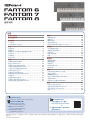 1
1
-
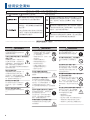 2
2
-
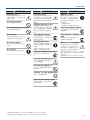 3
3
-
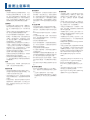 4
4
-
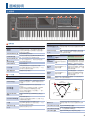 5
5
-
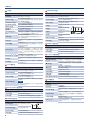 6
6
-
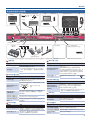 7
7
-
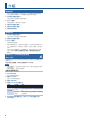 8
8
-
 9
9
-
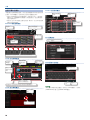 10
10
-
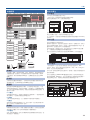 11
11
-
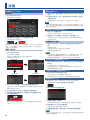 12
12
-
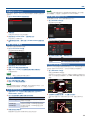 13
13
-
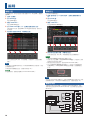 14
14
-
 15
15
-
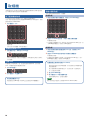 16
16
-
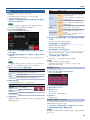 17
17
-
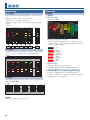 18
18
-
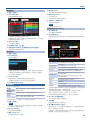 19
19
-
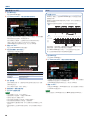 20
20
-
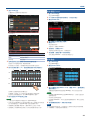 21
21
-
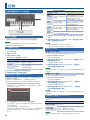 22
22
-
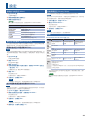 23
23
-
 24
24